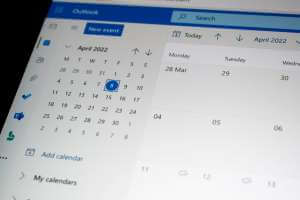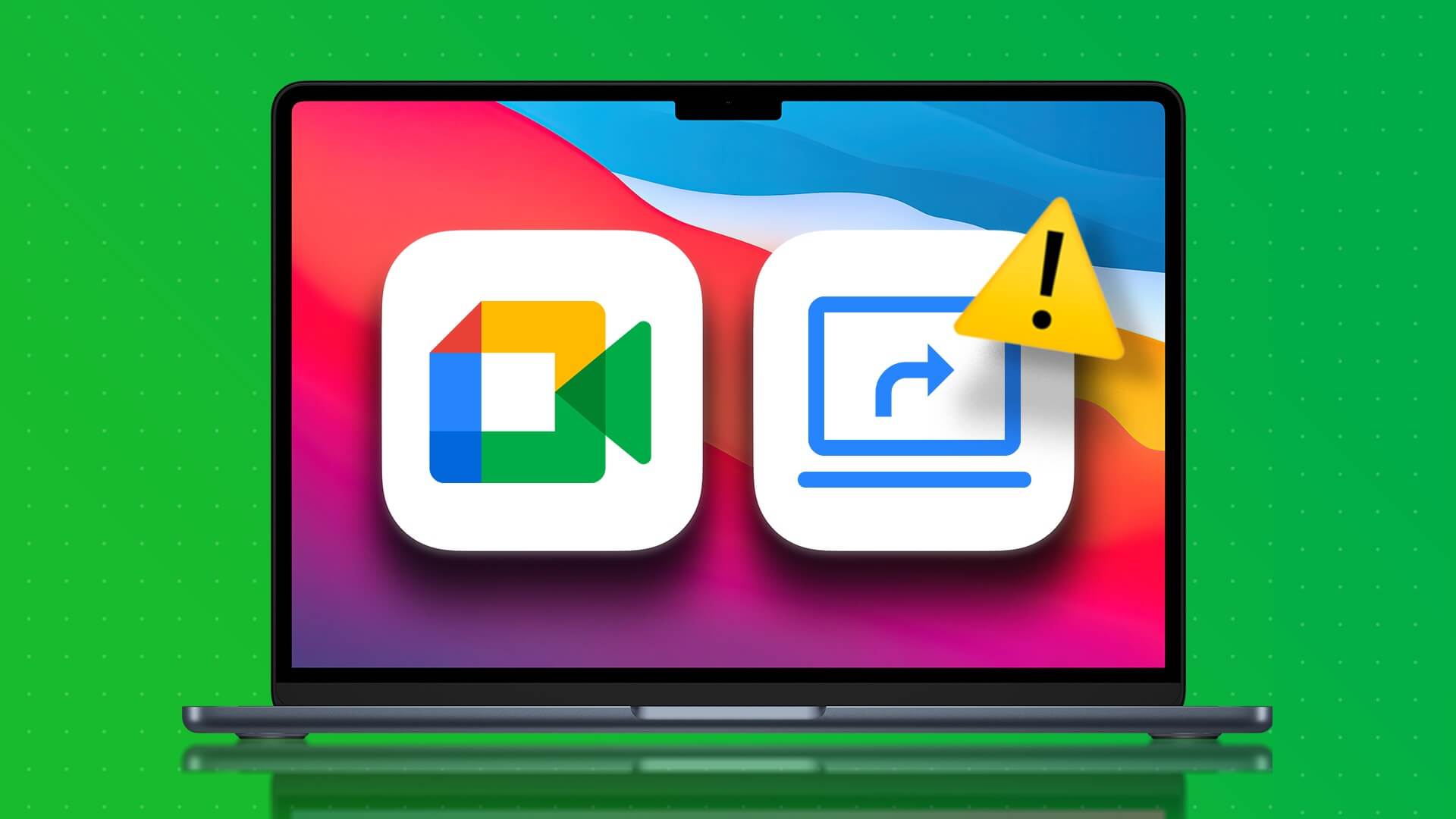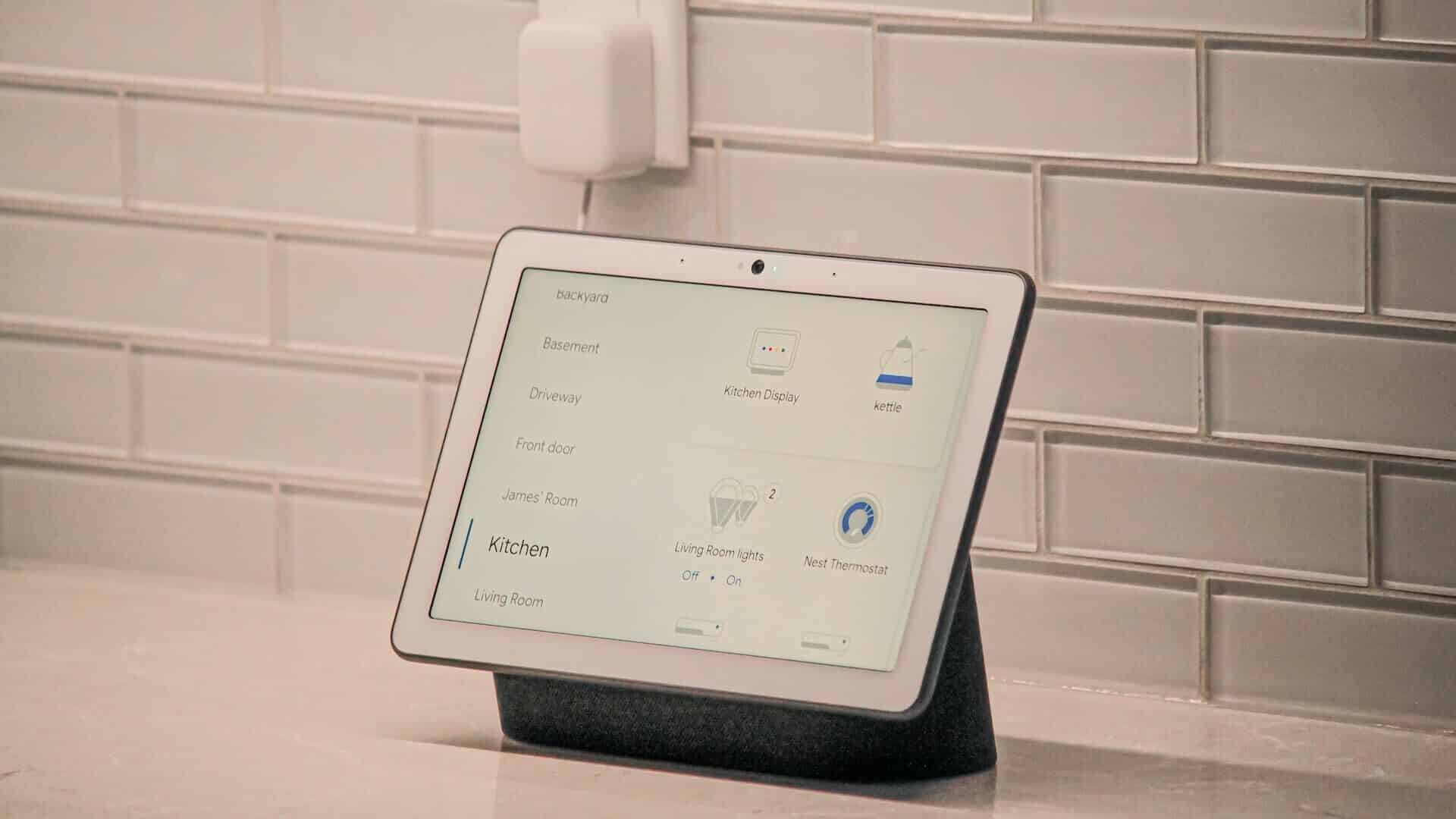Fitur penyimpanan otomatis Microsoft Word adalah penyelamat, terutama dengan integrasi OneDrive untuk menyimpan semua perubahan secara real time ke penyimpanan cloud dan membuat dokumen tersedia di setiap platform. Tidak perlu khawatir tentang Kecelakaan kata Atau mengalami kesalahan tak terduga. Tetapi jika Microsoft Word macet pada kesalahan unduhan yang tertunda, Anda harus memperbaikinya sebelum Anda kehilangan perubahan yang belum disimpan. Begini caranya. Unduhan yang tertunda menunjukkan bahwa Word telah berhenti menyimpan perubahan baru ke onedrive (atau penyimpanan cloud favorit Anda). Sebelum Anda kehilangan perubahan terbaru dan mengundang orang lain ke dokumen Word yang tidak lengkap, gunakan tips di bawah ini dan perbaiki kesalahan unduhan yang tertunda di Microsoft Word.
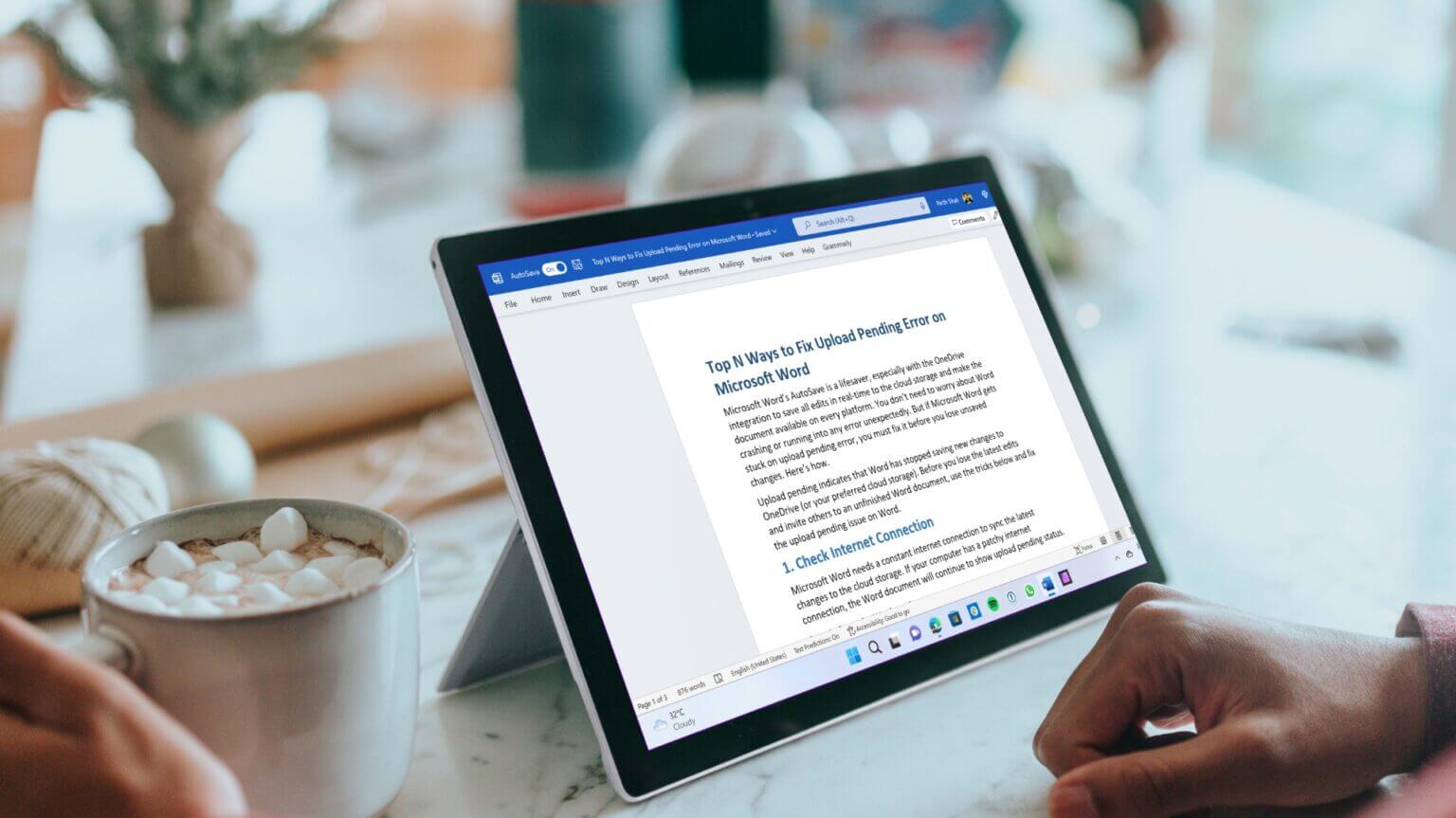
1. Periksa koneksi internet Anda
Microsoft Word membutuhkan koneksi internet permanen untuk menyinkronkan perubahan terbaru ke penyimpanan cloud. Jika komputer Anda memiliki koneksi internet yang tidak stabil, dokumen Word Anda akan terus menampilkan status unduhan yang tertunda.
Perlengkapan 1: Buka Menu Pengaturan Windows.
Perlengkapan 2: Menemukan Jaringan dan Internet dari bilah sisi kiri.
3: Pastikan tertulis "Terhubung" di bawah nama Wi-Fi Anda.
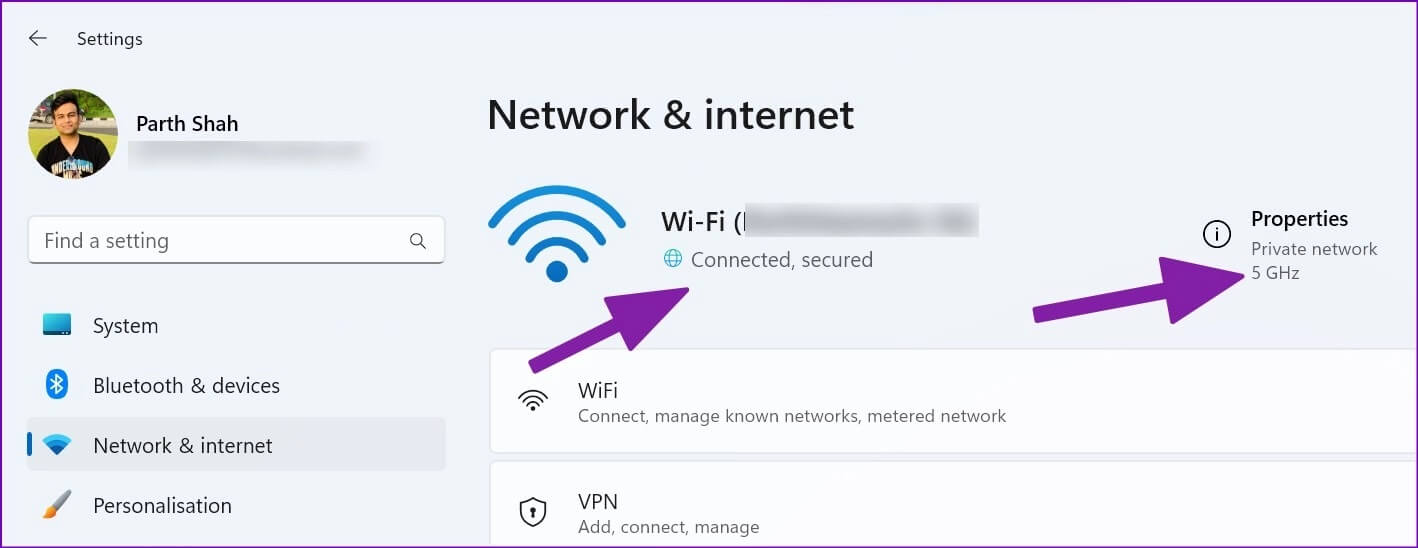
Periksa properti Wi-Fi Anda dan pastikan frekuensi Wi-Fi Anda 5GHz. Anda mungkin mengalami kesalahan jika Anda beroperasi pada 2.4GHz. Anda dapat terhubung pada 5GHz, atau lebih baik lagi, menggunakan kabel Ethernet untuk koneksi internet yang sempurna.
Setelah internet diaktifkan di PC atau laptop Anda, Word secara otomatis akan mulai menyimpan dokumen dan menghapus status “Pending Download”.
2. Periksa status drive pertama
Jika ada masalah dengan server OneDrive, Anda akan terus mengalami kesalahan saat menyimpan file Word. Anda dapat mengunjungi Downdetector dan cari OneDrive untuk mengonfirmasi masalah. Anda akan melihat grafik kegagalan tinggi ketika orang lain melaporkan hal yang sama.
Anda dapat menunggu Microsoft memperbaiki masalah OneDrive atau menyimpan sementara dokumen ke Google Drive, Dropbox, atau PC. Jika Anda menyimpan file secara offline, Anda tidak akan dapat memulai kolaborasi secara real time.
Perlengkapan 1: Buka Dokumen kata Ada tempat Anda mengalami kesalahan unduhan yang tertunda.
Perlengkapan 2: Menemukan file di pojok kiri atas.
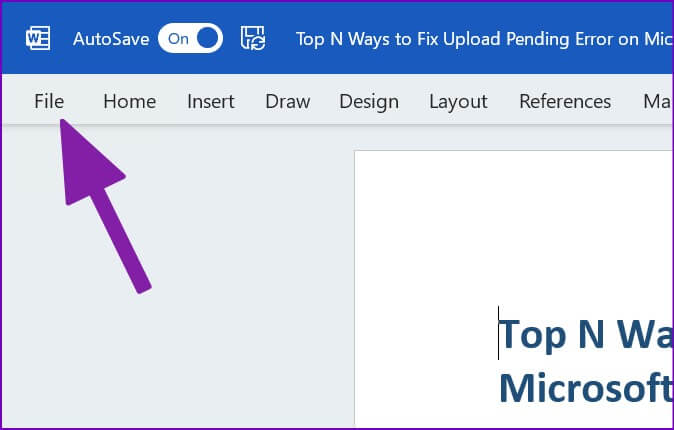
3: Klik Simpan salinan.
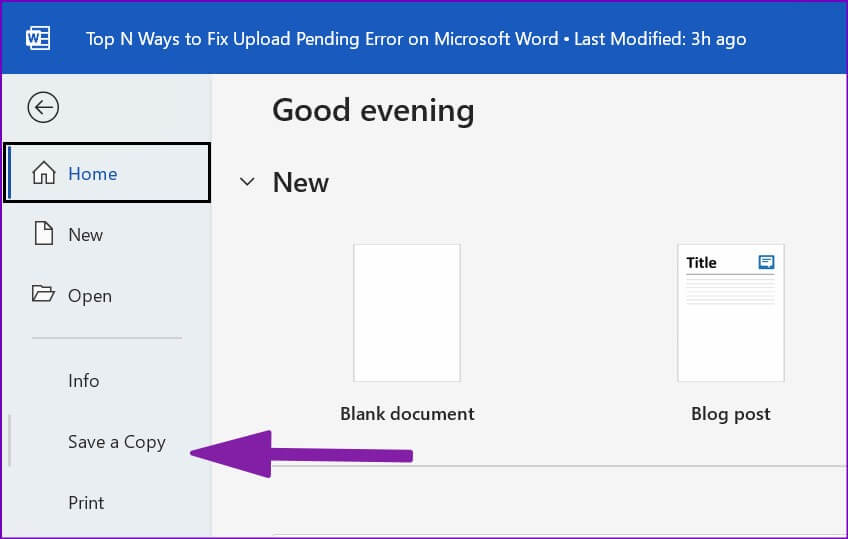
Perlengkapan 4: Menemukan menelusuri.
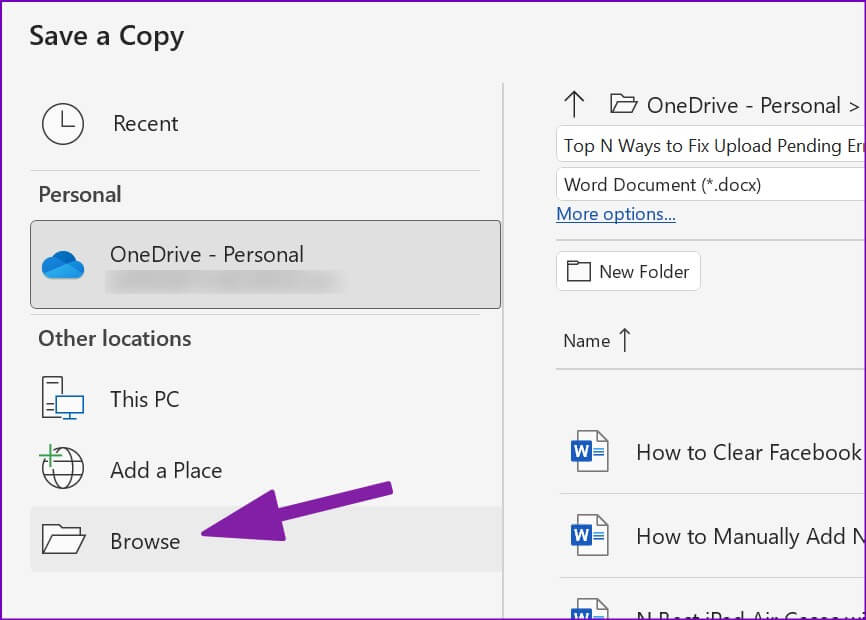
Perlengkapan 5: Menemukan Google drive -Jika Anda memilikinya di komputer Anda, folder pengelola file lokal dan tekan tombol simpan.
Catatan: Lihat panduan kami tentang pengaturan Google Drive di PC.
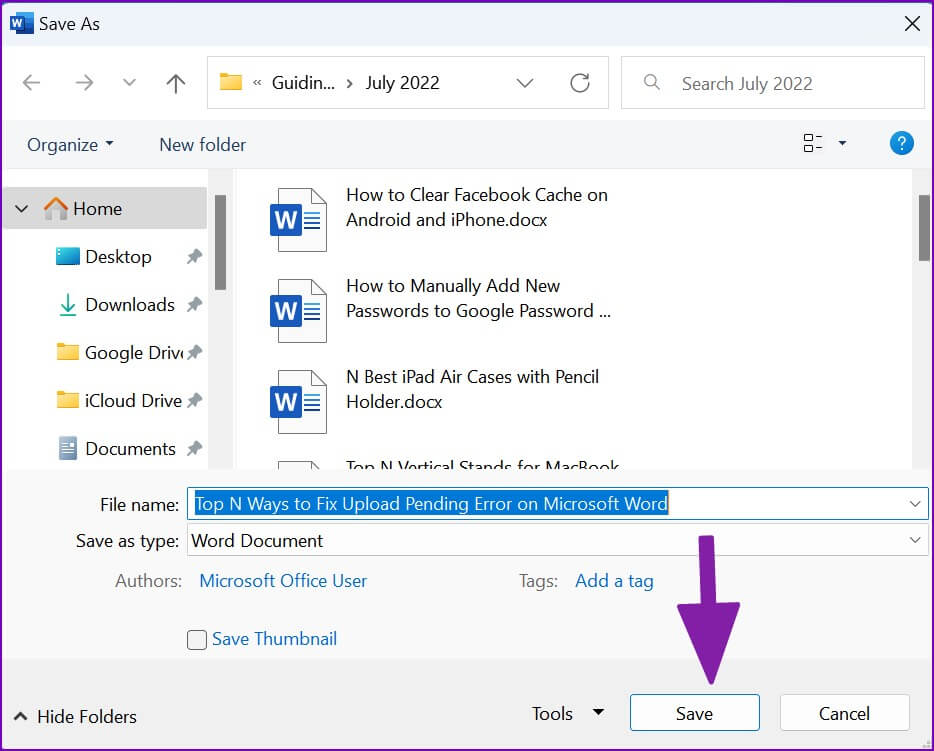
Word akan berpindah dari OneDrive ke folder lain dan menyinkronkan perubahan terbaru Anda.
3. Periksa nama file WORD
Sudahkah Anda mencoba mengganti nama dokumen Word di OneDrive atau PC dengan karakter yang tidak valid? Word tidak akan mengizinkan Anda untuk membuka atau membuat perubahan hingga Anda menghapus karakter khusus seperti *, \, <, >, #, dll., dari nama file. Anda dapat mengganti nama dokumen dari pengelola file atau mengklik nama file Word di bagian atas dan menghapus karakter khusus.
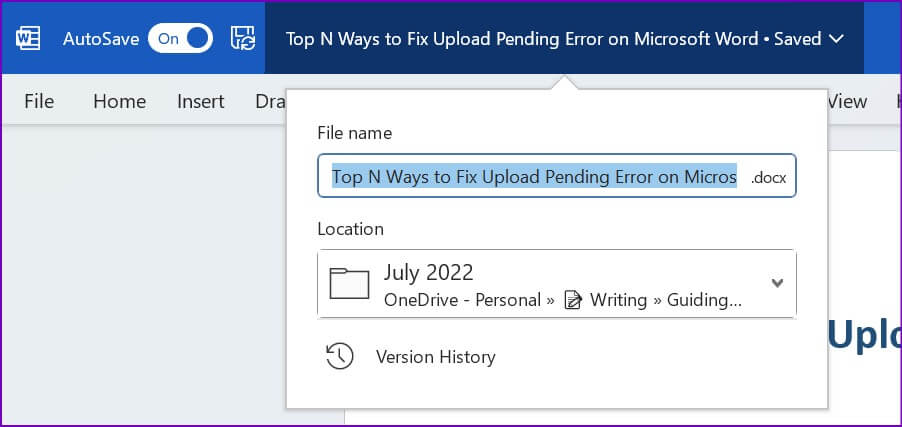
4. Periksa lokasi file
Saat Anda membuka dokumen Word di komputer dan menggunakan ponsel, web OneDrive, atau laptop lain untuk mengubah lokasi file asli, Anda akan mengalami kesalahan pengunggahan tertunda di komputer utama Anda.
Word mencoba menggunakan lokasi asli untuk menyinkronkan perubahan terbaru. Tetapi karena dokumen telah dipindahkan ke folder lain, program tidak akan dapat menemukannya dan menyebabkan kesalahan. Anda perlu menutup dan membuka file Word saat ini dari lokasi baru dan mulai membuat perubahan.
5. Periksa penyimpanan drive
Semua paket Microsoft 365 dilengkapi dengan penyimpanan OneDrive 1 TB, yang seharusnya cukup untuk sebagian besar pengguna. Jika Anda terbiasa menyimpan foto dan video berukuran besar di OneDrive, Anda mungkin kehabisan ruang penyimpanan. Dan karena Word tidak dapat menyimpan file ke OneDrive, itu menunjukkan kesalahan pengunggahan yang tertunda.
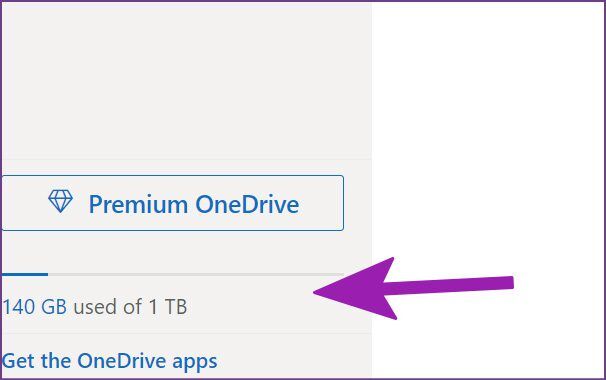
Anda bisa berkunjung OneDrive di web Dan periksa sisa ruang penyimpanan di pojok kiri bawah. Anda dapat membeli penyimpanan OneDrive tambahan, beralih ke penyedia layanan cloud lain, atau menyimpan file Word secara offline di komputer Anda.
6. PERBAIKAN KANTOR MICROSOFT
Jika Microsoft Word masih memberi Anda masalah, Anda dapat menggunakan Alat Perbaikan Windows default dan memperbaiki masalah Office.
Perlengkapan 1: Buka Menu pengaturan Windows 11 (menggunakan Tombol Windows + I).
Perlengkapan 2: Menemukan Aplikasi di sisi kiri dan terbuka Daftar aplikasi yang diinstal.
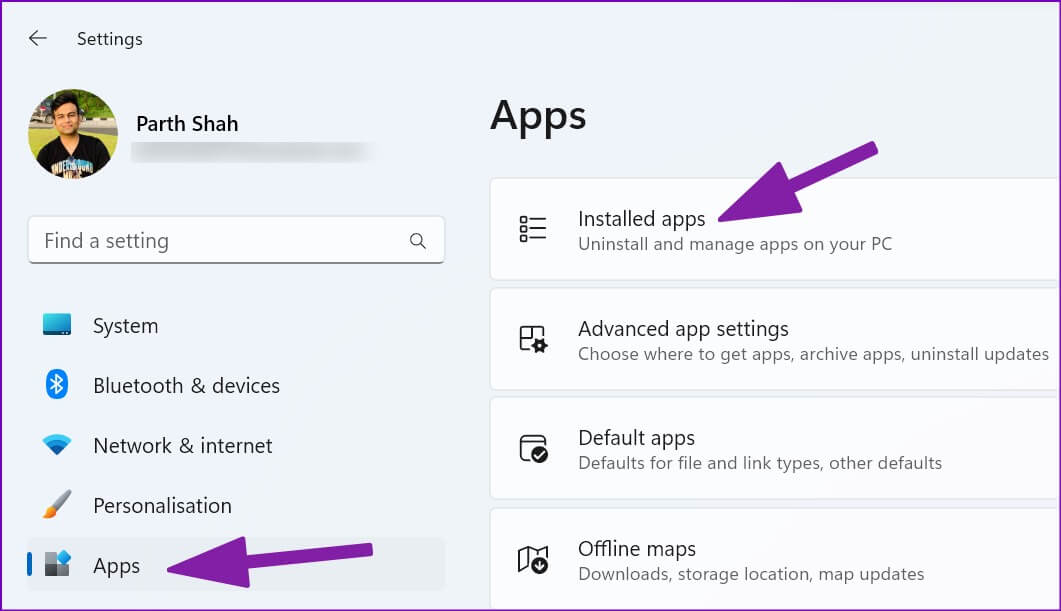
3: Gulir ke bawah ke Microsoft 365 dan pilih Daftar tiga poin berdekatan dengannya. Menemukan Melepaskan.
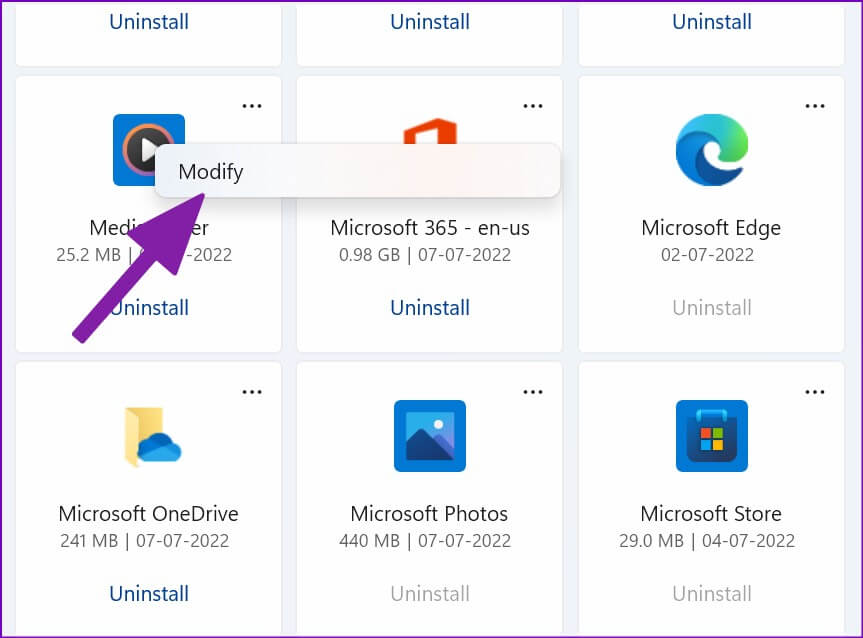
Perlengkapan 4: Menemukan tombol radio di sebelah Perbaikan Cepat dan ketuk tombol perbaikan.
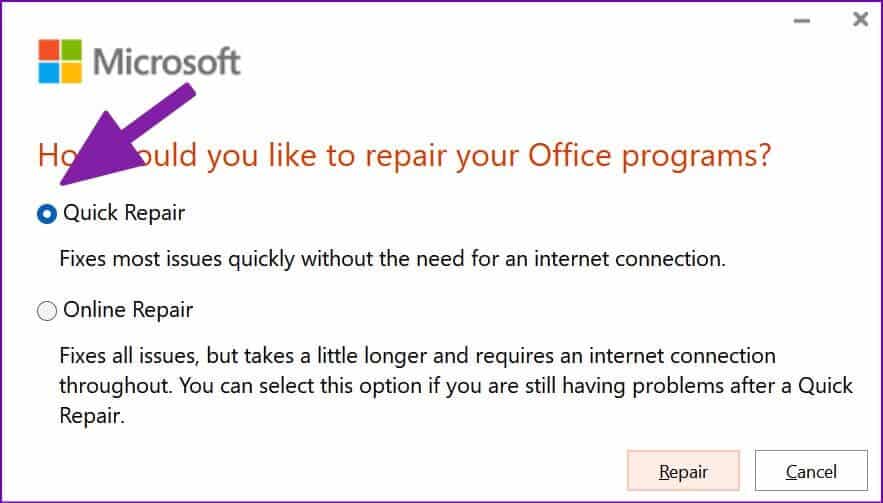
Setelah proses perbaikan selesai, buka Word dan Anda tidak akan lagi menemukan kesalahan unduhan yang tertunda.
7. Perbarui MICROSOFT WORD
Microsoft sering merilis pembaruan dengan fitur baru dan perbaikan bug. Anda dapat memperbarui aplikasi secara manual ke versi terbaru dan memperbaiki bug.
Perlengkapan 1: buka apa saja dokumen dan pilih Daftar Berkas di pojok kiri atas.
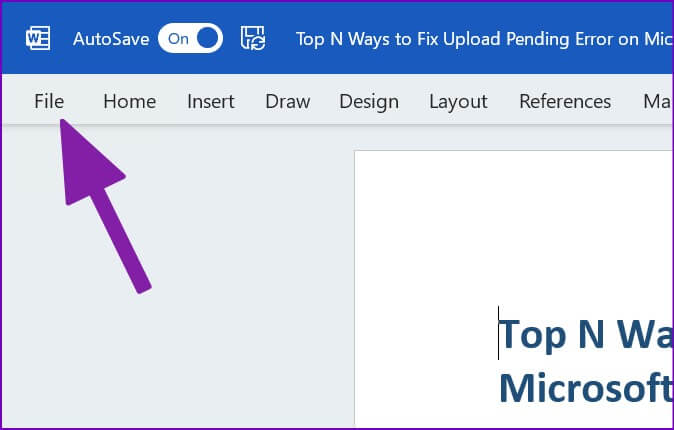
Perlengkapan 2: Menemukan الحساب dari bilah sisi kiri.
3: Menemukan Perbarui opsi dan klik Memperbarui sekarang.
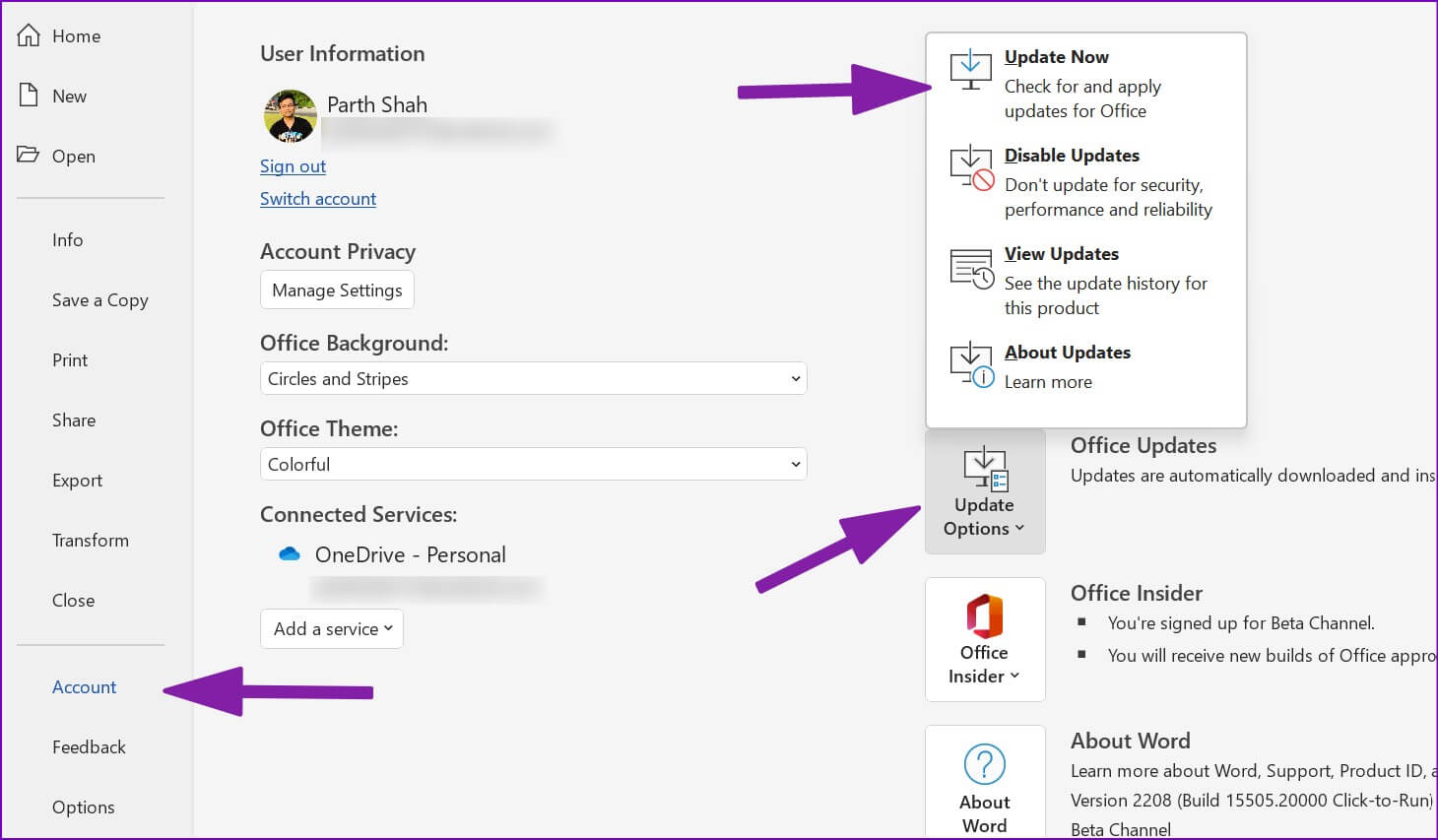
Perlengkapan 4: akan Word Instal pembaruan yang tertunda Dan mulai ulang aplikasi.
PERBAIKI KESALAHAN MICROSOFT WORD DALAM WAKTU CEPAT
Anda selalu dapat beralih ke Word versi web untuk membuat dokumen baru, tetapi tidak ada yang mengalahkan pengalaman Word asli di Windows. Namun, kesalahan seperti unduhan tertunda meninggalkan rasa tidak enak. Ikuti tips di atas dan perbaiki kesalahan dalam waktu singkat.